Manchmal ist es notwendig, einen USB-Stick oder eine SD-Karte zu formatieren. Sei es aufgrund eines Linux-Dateisystems, das unter Windows nicht erkannt wird oder aufgrund von anderen Fehlern. Wird ein Laufwerk jedoch gar nicht mehr in Windows angezeigt oder wird ein Laufwerk viel kleiner angezeigt als es eigentlich ist, kann man dieses nicht mehr auf normalem Wege formatieren. In so einem Fall kann uns diskpart helfen. Diskpart ist ein Werkzeug, das in der Kommandozeile verwendet wird und mit dem Datenträger, Partitionen oder Volumes verwaltet werden können.
Als Erstes müssen wir die Kommandozeile öffnen, indem wir die Tastenkombination [Windows-Taste]+[R] drücken, anschließend „cmd“ eingeben und dies mit der [Enter] Taste bestätigen. Alternativ kann man auch die Datei „cmd.exe“ im System32-Ordner von Windows starten. Durch die Eingabe von „diskpart“ in der Kommandozeile öffnet sich nun das gewünschte Programm.
Jetzt lassen wir uns mit dem folgenden Befehl die verfügbaren Datenträger anzeigen.
list diskAn dieser Stelle ist es wichtig, den richtigen Datenträger auszuwählen. Sollte man hier einen Fehler machen, kann das einen erheblichen Datenverlust zur Folge haben! In meinem Fall handelt es sich um eine 32 GB SD-Karte und somit um den Datenträger Nummer 2. Die Nummer findet sich in der Spalte „###“. Die Auswahl des Datenträgers erfolgt folgendermaßen.
select disk 2Um den Datenträger zu bereinigen und alle Partitions- oder Volumeformatierungen von dem Datenträger zu entfernen, verwenden wir den Befehl:
cleanJetzt erstellen wir eine neue Partition, wählen sie aus und aktivieren sie anschließend.
create partition primary
select partition 1
activeJetzt muss unsere neue Partition formatiert werden. Da es Datenträger gibt, die kein NTFS unterstützen, empfehle ich grundsätzlich erstmal Fat32.
format fs=fat32 QUICKAbschließend weisen wir unserem Datenträger einen Laufwerksbuchstaben zu, damit dieser in Windows verwendet werden kann.
assignDurch die Eingabe von „exit“ kann das Fenster von diskpart geschlossen werden.


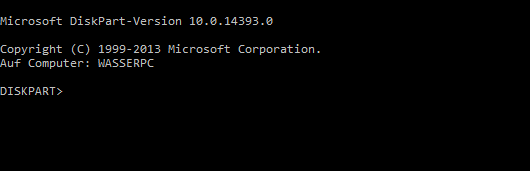
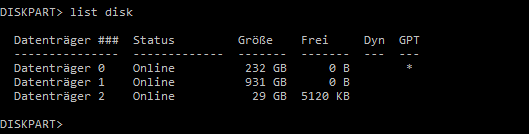



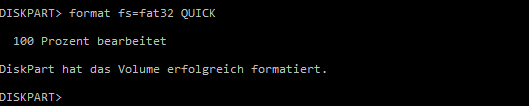

… den Tipp muss ich mir mal merken.
Funktioniert echt super. Ich hatte schon ein paar mal Probleme und konnte die Datenträger damit wieder unkompliziert und mit Hausmitteln zum laufen bringen. :) Deswegen wollte ich das hier mal festhalten. :)